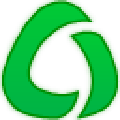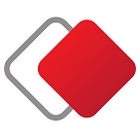
anydesk2021
v1.0 | 2024-04-17
anydesk2021是一款专业优质的远程控制类软件。该软件可以协助用户们进行最流畅完美的控制,使用软件控制后的操作非常丝滑一点也不会卡顿,对anydesk2021感兴趣那就下载吧。
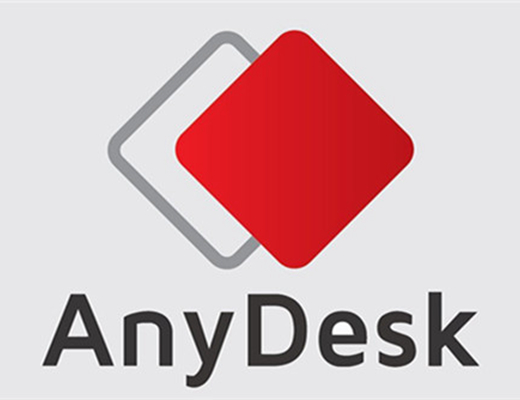
anydesk2021简介
1、帧率
AnyDesk通过局域网和许多互联网连接每秒传输60帧。这比任何竞争的远程桌面应用程序都多,
远程桌面应用程序使屏幕上的运动尽可能平滑,因为大多数PC显示器也以每秒60帧的速度运行。AnyDesk使工作不受影响成为可能。
2、耽搁
尽可能低的延迟是在远程桌面上工作的关键。延迟越低,远程PC对输入的响应越快。
由于互联网连接总是从一台计算机传输数据,另一方会施加一定的延迟,这一点非常重要。
任何桌子增加的账单越少越好。在局域网中,任何延迟都低于表60毫秒,这已经不明显了。
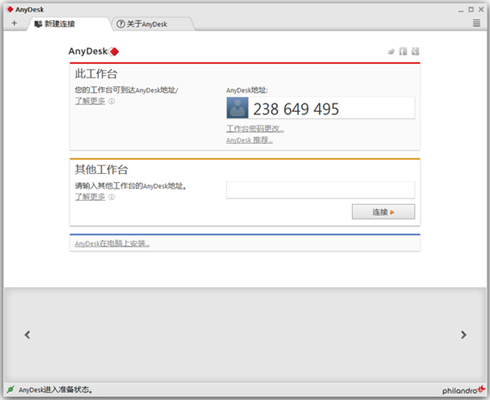
anydesk2021功能使用
1、下载AnyDesk之后,直接打开即可,和使用teamview方法一样。
双方电脑上都有 AnyDesk,每台计算机都有自己的地址,打开软件之后有一个ID号,如果需要连接,输入对方的ID。
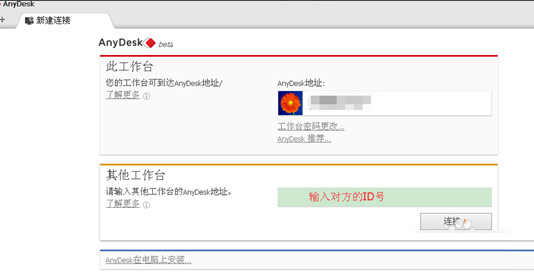
2、输入对方的 AnyDesk 地址后,点击链接,如果网络正常的话会进行连接会话。
对方桌面会弹出接受对话框,对话框中有选项可供选择。
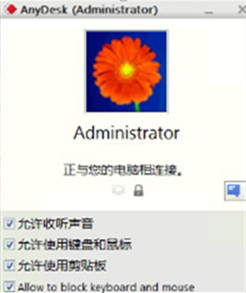
3、被控制端点击出现的对话框设置允许之后,会提示如图界面。
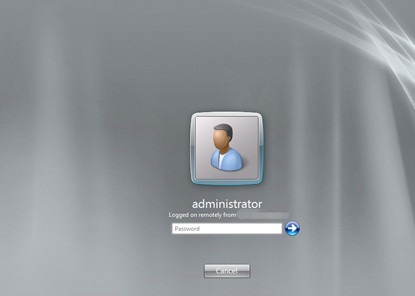
4、连接端可以看到被控制的的桌面电脑。如果是锁屏的界面需要输入用户名密码。

5、如果被控制端不需要人为干预,可以安装该软件。设置一个连接密码,如图选择set password。
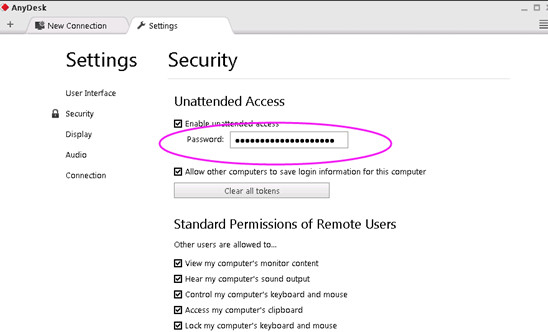
anydesk2021使用说明
AnyDesk的几种连接方式:
① 通过 AnyDesk 数字地址或 AnyDesk ID 连接
在联网的环境下启动 AnyDesk 之后,会自动分配得到一个 AnyDesk 地址(一串六位数字或者机器名@AD格式,如 654321 或 skying@ad),如图,别人可以通过这个”地址”连接到你的电脑。
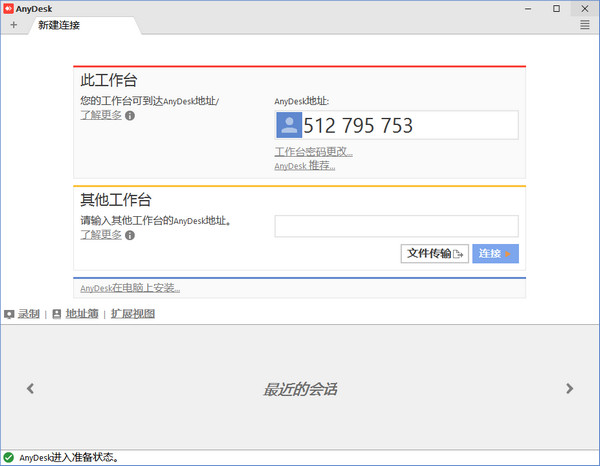
而在「其他工作台」一栏中,输入别人的 AnyDesk 地址并点击连接按钮,即可向对方电脑发出控制的请求,待被控电脑点击「接受」之后 (如下图),即可开始远程控制对方桌面。

② 通过 IP 地址或机器名连接
如果想通过 IP 地址或者机器名进行直接连接,那么Anydesk必须在被控端电脑上进行安装。
这种方式,控制端的AnyDesk使用TCP方式连接被控端电脑的7070端口并不会经过服务器中转。
③ 无人干预的远程访问
如果你希望能直接控制远程电脑,不想受控端总得有人点“接受”才能操作,在受控电脑上点击“AnyDesk 在电脑上安装”,并设置一个密码。只要被控电脑开机了,你就可以直接通过密码去控制了。
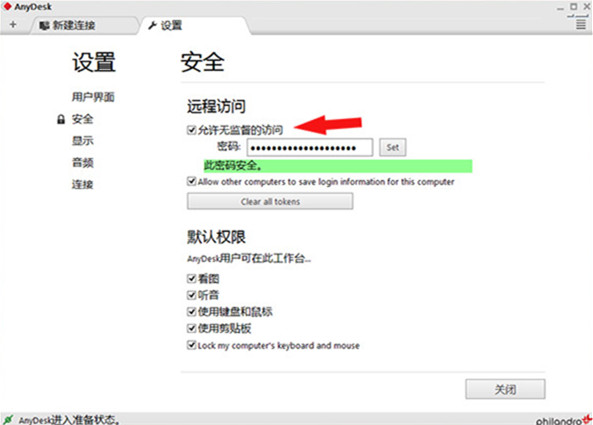
假如你需要经常控制某台电脑,无需受控端人工干预的连接方式会更加方便。
给不太懂操作的长辈的电脑装后,有什么问题可以直接自己解决而不必教他们使用QQ,又或者,上班时也能控制家里的电脑下载等。